Cerberus 
Chefredakteur

Dabei seit: 23.07.2002
Beiträge: 12.058
Herkunft: Lübeck
 |
|
 Office 2013 DVD mit integriertem Servicepack 1 erstellen Office 2013 DVD mit integriertem Servicepack 1 erstellen |
     |

Monatelang wurde darüber spekuliert, dann kehrte allmählich Stille ein und wie von Geisterhand ist es plötzlich da: das erste Servicepack für Office 2013. Das Servicepack 1 soll in erster Linie die Stabilität optimieren, mehr Funktionalität ermöglichen und für zusätzliche Sicherheit sorgen, wobei wir uns natürlich fragen, wie insbesondere der letzte Punkt bewerkstelligt werden soll, aber das wäre ein anderes Thema...
Analog zu Office 2010 werden auch für Office 2013 jeweils differente Servicepacks angeboten, eines für die 32 Bit und eines für die 64 Bit Version und dann natürlich auch spezielle Sprachvarianten. Obacht: es geht dabei nicht darum, welche Bit Kategorie euer Betriebssystem aufweist, sondern explizit um eurer Office Paket. Wenn ihr nicht wisst was bei euch installiert ist, öffnet bitte kurzerhand einmal ein Word Dokument, klickt dort auf Datei/Hilfe und schon sehr ihr rechts die entsprechende Anzeige eurer Version.
Was die Bit Version eures Betriebssystem angeht, so empfiehlt Microsoft schon seit Jahren, auch auf 64 Bit Betriebssystemen die 32 Bit Version von Office zu installieren, weil viele Addons, Makros, Extras usw. sonst nicht funktionieren. Insofern bietet sich eigentlich fast schon ein Verzicht auf die 64 Bit Version von Office 2013 an.
Um es gleich vorweg zu nehmen, die Integration des Servicepacks gestaltet sich nahezu identisch zur Integration unter Office 2010, die erfahrenen User werden also über den Arbeitsaufwand bestenfalls schmunzeln. Trotzdem gilt es wieder ein paar wichtige Aspekte zu beachten, die wir auch diesmal nicht unter den Tisch fallen lassen, viel Vergnügen und Erfolg bei der Umsetzung...
Vorbereitungen und Integration:
• Zur Integration grundsätzlich geeignet sind alle gültigen Versionen von Office 2013. Eine Garantie dafür, das es wirklich mit jeder Version funktoniert, übernehmen wir aber nicht, getestet haben wir die Integration mit der Office 2013 Professional Edition Version.
• da Office 2013 ab Werk ohne Datenträger geliefert wird, solltet ihr zunächst einmal dafür sorgen, das überhaupt ein Datenträger vorhanden ist, sonst wird eine Integration schwierig. Dafür existieren mehrere Optionen, wie ihr in unserem Foren Thread
nachlesen könnt, wo ihr auch gleich entsprechende Download-Links findet.
• Eines solltet ihr nach dem Erhalt des Datenträgers gleich prüfen: ist der Ordner "Updates" auf eurem Office 2013 Datenträger vorhanden. Zu finden ist dieser bewußte Ordner als Unterordner vom Hauptordner x86 oder x64. Sollte der Ordner dort existieren, ist die Wahrscheinlichkeit sehr hoch, das unsere Anleitung auch bei euch funktioniert.
• sollte das Datenträgerproblerm gelöst sein, haltet bitte eure gültige Seriennummer bereit.
• Selbstverständlich benörigen wir auch das passende Servicepack:
Service Pack 1 für Microsoft Office 2013 (KB2817430), 32-Bit-Edition
Service Pack 1 für Microsoft Office 2013 (KB2817430), 64-Bit-Edition
In den jeweiligen Downloadlinks sind auch noch eine ganze Reihe von weiterführenden Informationen vorhanden, lest euch das ruhig mal durch, es lohnt sich !
• Unter Windows 2000 und XP läßt sich Office 2013 nicht installieren, darum sollte als Integrationsplattform wenigstens Windows Vista, besser noch Windows 7 vorhanden sein.
• Jetzt benötigen wir zwei neue Ordner, wir haben dazu auf unserer C:\ Partition folgende Ordner angelegt:
Office2013
Servicepack
• In den Ordner Servicepack verschiebt ihr bitte das eben heruntergeladene Servicepack und belaßt es dort so wie heruntergeladen.
• In den Ordner Office2013 kopieren wir den kompletten Inhalt des Office 2013 Datenträgers.
• Über Start ->Ausführen geben wir jetzt folgende Syntax ein:
C:\Servicepack\proplussp2013-kb2817430-fullfile-x86-de-de.exe /extract:C:\Office2013\Updates
für die 64-Bit Version von Office 2013 wäre es dementsprechend diese Syntax:
C:\Servicepack\proplussp2013-kb2817430-fullfile-x64-de-de.exe /extract:C:\Office2013\Updates
optisch sieht das Ganze so aus:
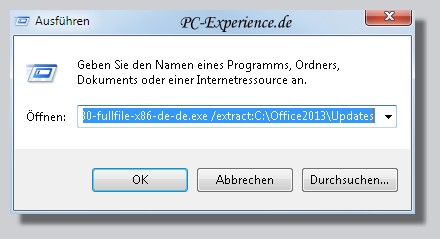
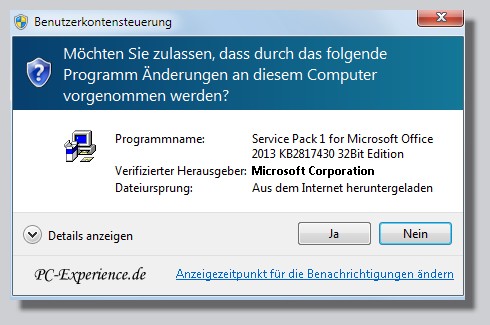
• Über diese jeweilige Syntax (32 oder 64bit) wird das Servicepack gleich in den richtigen Ordner (Updates) unserer Installationsdateien extrahiert sprich entpackt und nicht einfach irgend wohin. Wollt ihr später weitere Updates integrieren, so wäre dies kein Problem, ihr müßt dazu lediglich die korrekte Patchbezeichnung (über die Eigenschaften auslesen) eingeben. Sollten eure Pfade abweichen, so paßt sie bitte entsprechend an...
• Jetzt erscheint die Lizenzbestimmung von Microsoft, ohne deren Zustimmung es nicht weitergeht.
• Nach der notwendigen Bestätigung der Lizenzbestimmungen, erfolgt das Entpacken in unseren vorher angelegten Ordner:


• Damit ist die Extrahierung des Servicepacks und seine Einbindung in den korrekten Update Ordner auch schon abgeschlossen.
• Das Ganze ist tatsächlich so simpel, wie es ausschaut, mit diesen wenigen Handgriffen ist es sehr schnell möglich Servicepacks, aber auch vorhandene und künftige einzelne Updates und Patches in den Office2013 Datenträger zu integrieren. Sie müssen nur analog zu unserer obigen Befehlszeile entsprechend in den richtigen Update-Ordner entpackt werden. Das gilt gleichermaßen auch für Office Applikationen wie z.B Visio 2013 oder MS Project 2013, in die Servicepacks und Updates gleichermaßen integriert werden könnten.
Die DVD-Erstellung und die Endkontrolle:
• Wenn wir es bis hierhin problemlos geschafft haben, dann ist der Rest im Grunde quasi Routine, denn dazu brauchen wir lediglich alle Dateien, Ordner incl. Unterordner aus dem Verzeichnis C:\Office2013 auswählen und per Drag&Drop auf die DVD-Zusammenstellung eines Brennprogramms eurer Wahl ziehen und entsprechend brennen.
• Denkt aber bitte daran, das Daten Integrität allererste Priorität aufweist und brennt die DVD nicht auf maximalem Tempo, sondern wählt ein sicheres Mittelmaß. In unserem Fall könnte der Brenner 22-fach brennen, wir begnügen uns aber mit 10-fach. Das ist immer noch schnell genug und die Daten sind sicher gebrannt. Damit wäre die Aktualisierung unsere Office 2013 SP1 DVD abgeschlossen.
• Wenn ihr nach der Installation kontrollieren wollt, ob das SP1 auch korrekt eingebunden und ebenso korrekt installiert wurde, so könnt ihr dies sehr einfach prüfen. Dazu ruft ihr MS Word auf und klickt oben links auf Datei sowie anschließend auf den Button Hilfe:
• Rechts sehen wir die Rubrik Infos zu Microsoft Word und darunter auch den anklickbaren Verweis Weitere Versions-und Copyrightinformationen.
wir wünschen viel Erfolg beim Nachvollziehen unserer Anleitung...
weiterführende Links:
Office 2013 SP1 Changelog
Microsoft Office Language Interface Pack 2013 Service Pack 1
Service Pack 1 for Microsoft Office Proofing Tools 2013 (KB2817435) 32-Bit Edition
Service Pack 1 for Microsoft Office Proofing Tools 2013 (KB2817435) 64-Bit Edition
Service Pack 1 für Microsoft Visio 2013 (KB 2817443) 32-Bit-Edition
Service Pack 1 für Microsoft Visio 2013 (KB 2817443) 64-Bit-Edition
Service Pack 1 für Microsoft Project 2013 (KB 2817433) 32-Bit-Edition
Service Pack 1 für Microsoft Project 2013 (KB 2817433) 64-Bit-Edition
Service Pack 1 für Microsoft SharePoint Designer 2013 (KB 2817441) 32-Bit-Edition
Service Pack 1 für Microsoft SharePoint Designer 2013 (KB 2817441) 64-Bit-Edition
Cerberus
|
|















